
时间:2023-03-06 编辑:逍遥
很多用户在使用码字精灵时不知道怎么找回误删的章节,其实这些章节是以TXT的形式保存在你的软件,你可以找一下相关的文件夹,如果你找不到相关的文件夹,你还可以看看下方的操作方法。
1、大家在码字完成之后,忘记保存是经常发生的事情,其实你无需担心,因为码字精灵是默认3分钟自动保存一次的,所以你无需担心自己辛辛苦苦写的章节与文字走丢了,下面小编就来教教大家怎么操作,直接点击进入右上角的齿轮图标选项中,如下图所示:
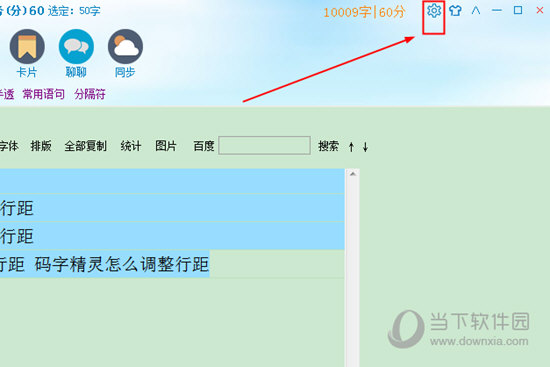
2、接着将会出现码字精灵的设置界面,用户可以在保存与皮肤中找到之前的保存文件,软件默认每3分钟保存一次章节,每15分钟自动生成一个备份文件,当你想要找回误删的章节时,就可以在其中的时间胶囊中进行查找了,如下图所示:
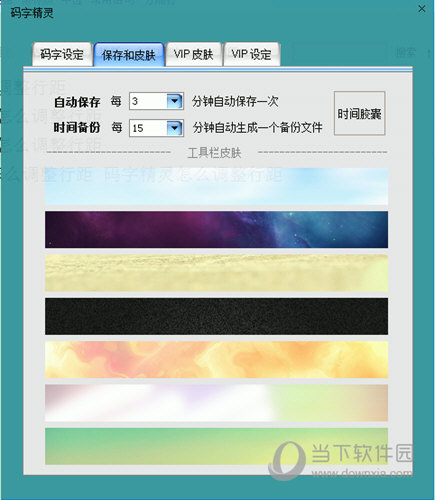
3、在时间胶囊中,首先要选择备份的方式,,在这里默认选择自动备份,如下图所示:
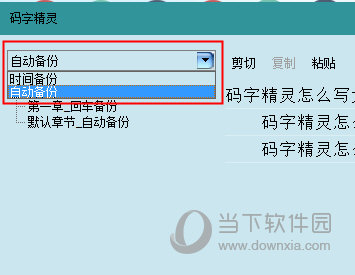
4、用户可以在昨天的章节中找到自己需要的那一个章节,点击右上角的替换稿子或替换目录选项,最后将会出现是否替换的提示,在这里选择确定即可完成恢复误删章节的全部内容,如下图所示:
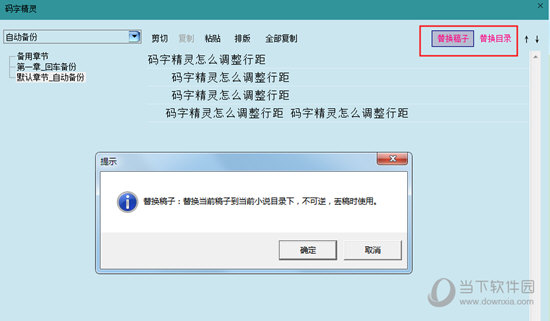
以上就是游戏爱好者小编今日为大家带来的码字精灵如何恢复误删的章节 找回丢失章节的方法介绍,更多软件教程尽在游戏爱好者!
码字精灵相关攻略推荐: